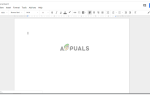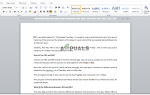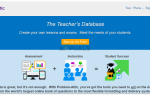Если вы когда-либо имели возможность использовать приложение Facebook на Android или Apple, вы могли заметить небольшую разницу в размещении значков для этих двух приложений. Несмотря на то, что приложение одинаково для обоих типов телефонов, есть небольшая разница в подходе к этим параметрам на Apple iPhone или Apple iPad. Предположим, вы хотите выйти из системы самостоятельно или с кем-то еще, кто использовал ваш телефон или iPad для входа в Facebook. Процесс прост. Просто следуйте инструкциям, указанным ниже, для двух устройств.
Регистрация кого-то на iPad
Несмотря на то, что iPad и iPhone являются продуктами одной и той же марки, существует разница в том, как вы выходите из Facebook на обоих.
- Откройте ваше приложение Facebook на iPad, поскольку на моем iPad никто не вошел, я вошел в систему.
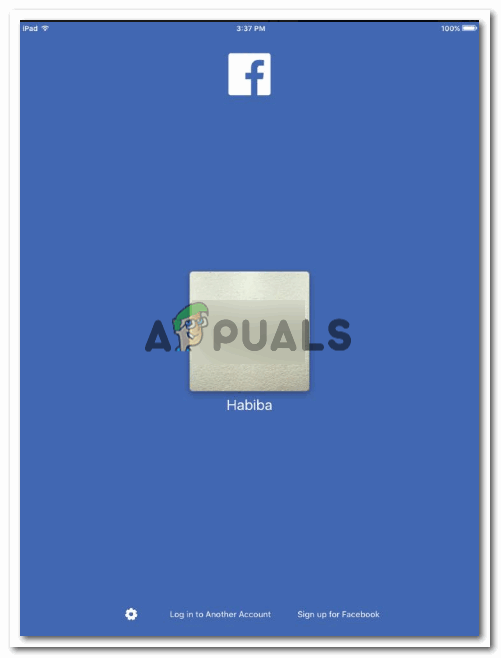 Чтобы войти, просто нажмите на этот значок, показывающий ваше имя, или, если это не вы, нажмите на опцию в конце страницы, которая говорит, что вы должны войти в другую учетную запись.
Чтобы войти, просто нажмите на этот значок, показывающий ваше имя, или, если это не вы, нажмите на опцию в конце страницы, которая говорит, что вы должны войти в другую учетную запись.
- Вот так выглядит ваш экран, когда кто-то вошел в систему.
 Ваша новостная лента появляется на экране.
Ваша новостная лента появляется на экране.
- Теперь, чтобы выйти из этой учетной записи, все, что вам нужно сделать, это нажать на стрелку, направленную вниз, как значок в правом верхнем углу, который находится рядом с вашим именем. Откроется расширенный список опций. Отсюда найдите вкладку «Выйти». Нажмите на это сейчас.
 Выход из системы на iPad — буквально двухэтапный процесс. Вы найдете стрелку, нажмите на нее, найдите вкладку выхода и нажмите. Подтвердить. И тебе хорошо идти.
Выход из системы на iPad — буквально двухэтапный процесс. Вы найдете стрелку, нажмите на нее, найдите вкладку выхода и нажмите. Подтвердить. И тебе хорошо идти.
- После того, как вы нажали «Выйти», вас спросят в Facebook, подтвердите ли вы это действие. Любой может по ошибке нажать что-нибудь в приложении, и именно поэтому приложения обычно подтверждают, действительно ли вы хотите выполнить это действие. Если вы хотите выйти из чьей-либо учетной записи, щелкните вкладку «Выйти» в появившемся сообщении с подтверждением.
 Выйти из своей учетной записи в одно мгновение.
Выйти из своей учетной записи в одно мгновение.
- Вы будете перенаправлены обратно на первую страницу, которая является первым изображением, которым я поделился здесь. Экран, на котором вас просят войти. Теперь вы можете снова войти в свою учетную запись на своем iPad.
Регистрация кого-то на iPhone
Вы можете подумать, что использование iPad и iPhone — это почти одно и то же, тогда почему существует разница в способе доступа к этим вкладкам для Facebook. Насколько мне известно, главная причина в том, что оба устройства имеют разные размеры. В то время как телефон более компактен с меньшим экраном по сравнению с iPad, приложения должны учитывать все эти детали при разработке приложений, будь то для iPad, iPhone или даже компьютера Apple. Размер iPad сравнительно больше, чем у экрана iPhone, поэтому процесс выхода из Facebook из приложения на iPad немного отличается от выхода из iPhone. Вот как вы можете выйти из приложения Facebook на вашем iPhone.
- Откройте приложение Facebook на iPhone с новостной лентой на экране. Чтобы найти опцию «Выйти», вам нужно нажать на три строки, которые появляются в правом нижнем углу экрана, как показано стрелкой на изображении ниже.
 Здесь вы найдете множество опций для вашего приложения Facebook, включая вкладку «Выход»
Здесь вы найдете множество опций для вашего приложения Facebook, включая вкладку «Выход»
- После нажатия на значок этих трех линий, вы увидите список параметров на экране. Вам нужно прокрутить вниз на этом же экране, пока не найдете вариант выхода из системы. Вам нужно будет перейти прямо в конец этого списка, поскольку вкладка «Выход» является последней в этом списке.
 На экране, который появляется перед вами, прокрутите вниз, пока не найдете вкладку «Выйти», которая находится в конце этого экрана.
На экране, который появляется перед вами, прокрутите вниз, пока не найдете вкладку «Выйти», которая находится в конце этого экрана.
 Вкладка «Выход» для выхода из любой учетной записи в приложении Facebook для iPhone
Вкладка «Выход» для выхода из любой учетной записи в приложении Facebook для iPhone
- Нажмите на Выйти сейчас. Как нас попросили об iPad, так и нас спросят в приложении для iPhone на Facebook: «Вы уверены, что хотите выйти из системы?». Поскольку вы хотели выйти из чьей-либо учетной записи в приложении Facebook для iPhone, «Выйти», выделенный красным, — это то, что вам нужно нажать далее для последнего шага здесь. Теперь вы будете перенаправлены на синюю страницу, где приложение попросит вас войти.
 Вернуться к началу
Вернуться к началу

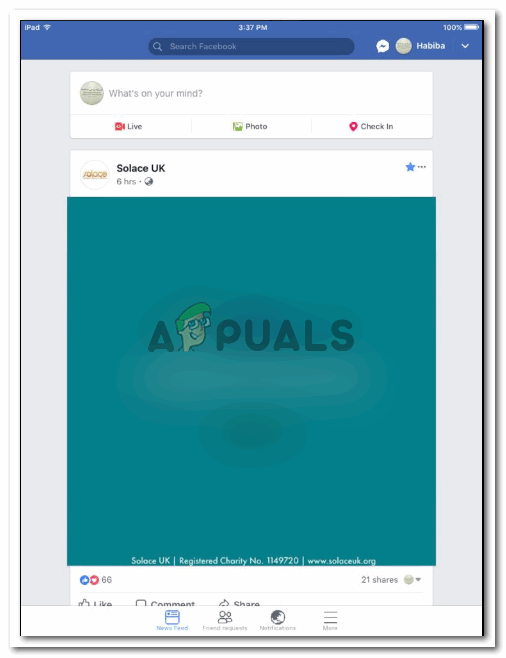 Ваша новостная лента появляется на экране.
Ваша новостная лента появляется на экране.
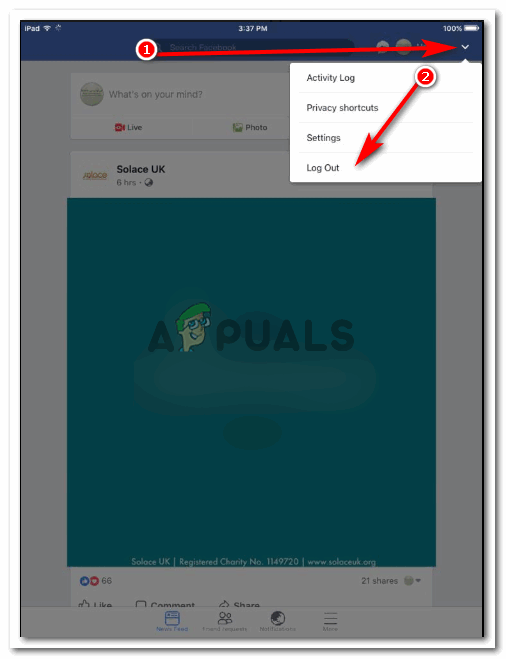 Выход из системы на iPad — буквально двухэтапный процесс. Вы найдете стрелку, нажмите на нее, найдите вкладку выхода и нажмите. Подтвердить. И тебе хорошо идти.
Выход из системы на iPad — буквально двухэтапный процесс. Вы найдете стрелку, нажмите на нее, найдите вкладку выхода и нажмите. Подтвердить. И тебе хорошо идти.
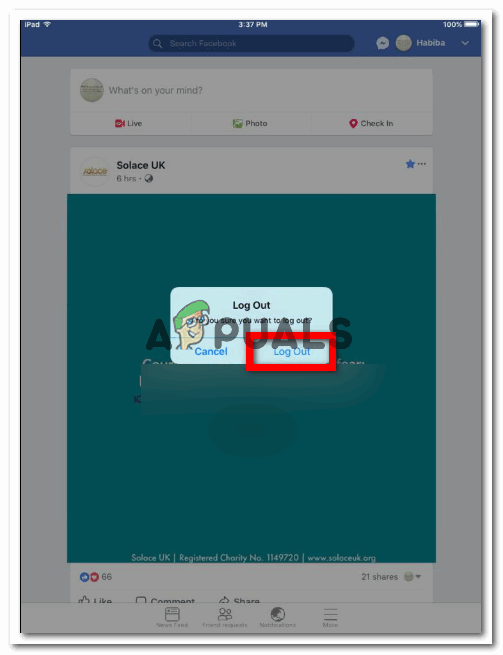 Выйти из своей учетной записи в одно мгновение.
Выйти из своей учетной записи в одно мгновение.
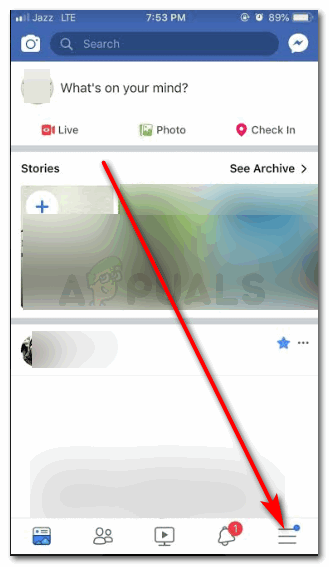 Здесь вы найдете множество опций для вашего приложения Facebook, включая вкладку «Выход»
Здесь вы найдете множество опций для вашего приложения Facebook, включая вкладку «Выход»
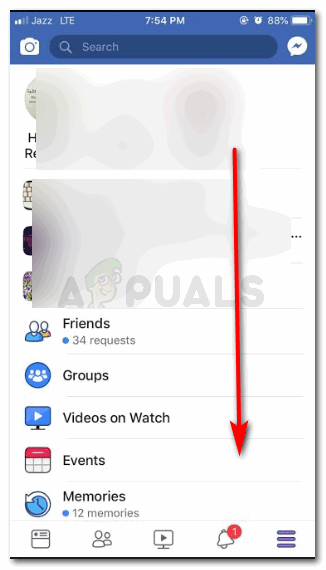 На экране, который появляется перед вами, прокрутите вниз, пока не найдете вкладку «Выйти», которая находится в конце этого экрана.
На экране, который появляется перед вами, прокрутите вниз, пока не найдете вкладку «Выйти», которая находится в конце этого экрана.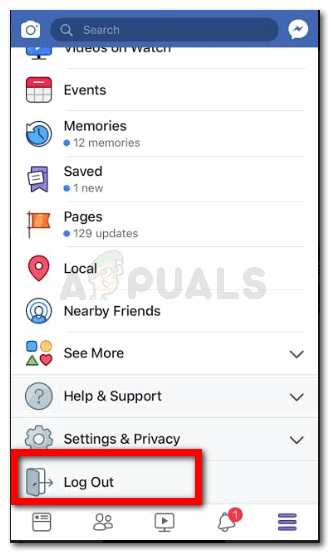 Вкладка «Выход» для выхода из любой учетной записи в приложении Facebook для iPhone
Вкладка «Выход» для выхода из любой учетной записи в приложении Facebook для iPhone
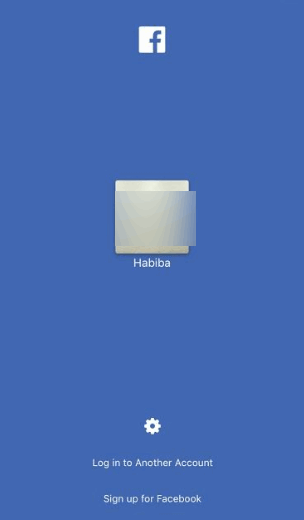 Вернуться к началу
Вернуться к началу